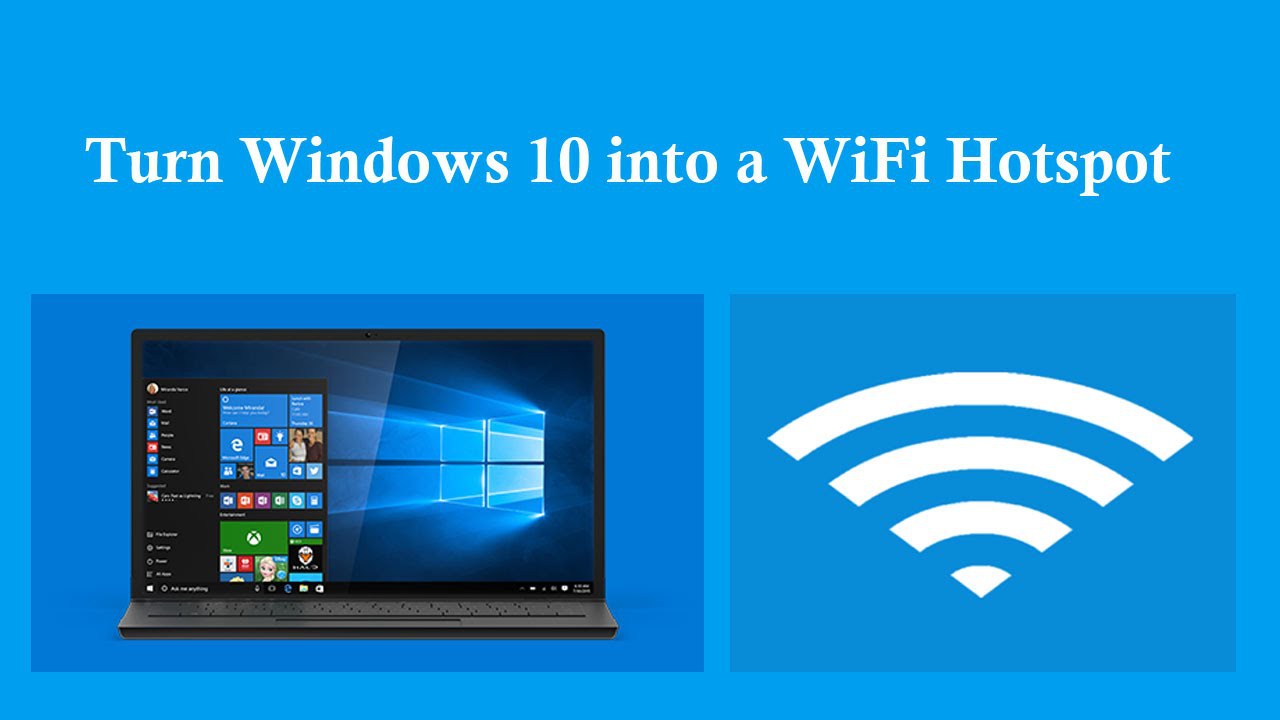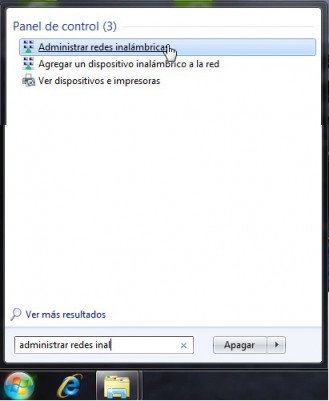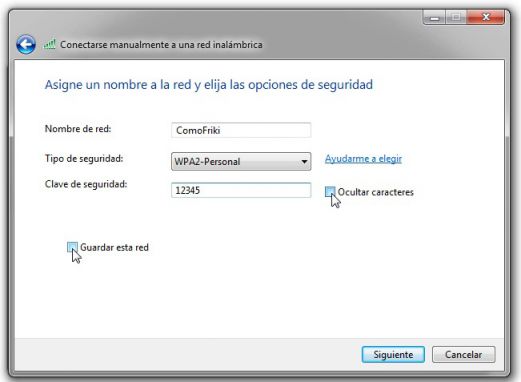Compartir internet desde windows 10 y windows 7, aprende con miescapedigital.com a compartir una conexión de internet desde una pc o laptop.
En la actualidad contar con conexión a internet es muy importante ya que cada vez más dependemos de este servicio y por ende necesitamos conocer todas las formas que podemos acceder o compartir internet.
Podemos compartir internet desde nuestro móviles (depende de la operadora), tablet, iPad, Pc, Laptop o desde casi que cualquiera conexión que tengamos, si deseas compartir internet desde windows 10 y windows 7 en un momento determinado lo puedes hacer con estos pasos.
Compartir internet desde windows 10
Windows 10 opción 1
Para compartir internet desde windows 10 tenemos dos opciones, una opción nativa que permite compartir internet llamada zona con cobertura inalámbrica móvil para activar debes:
1- ir a configuración de windows puedes pulsar tecla windows + i
2- abrir internet y red
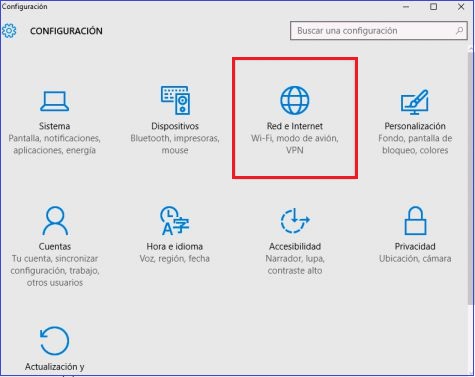
3- Abrir zona con cobertura inalámbrica
4-Activa la Zona con cobertura inalámbrica móvil
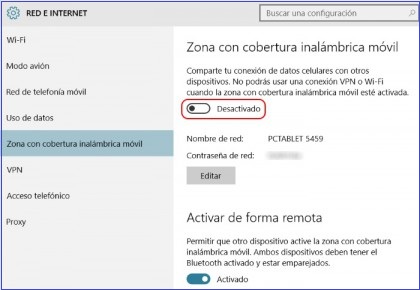
5-Pulsa Editar si deseas cambiar el nombre y clave de la red, pulsa guardar
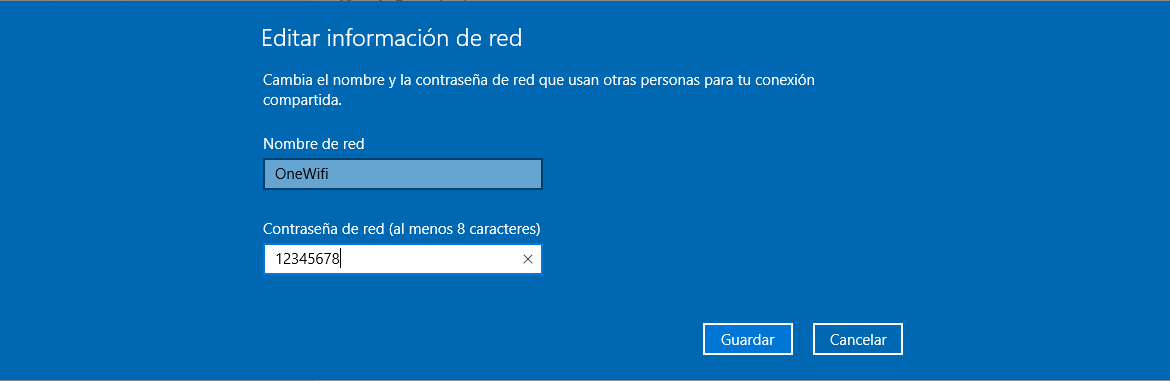
6-Conectate con tu dispositivos a la zona con cobertura inalámbrica móvil
7-listo.
Windows 10 opción 2
La segunda opción para compartir internet desde windows 10 es la ya conocida en windows 7 “AdHoc” pero viene deshabilitada en W10 para activarla debemos hacer lo siguiente:
1-Abrir terminal como administrador
Puede ser desde la sesión administrador o con la nueva función de “Power Shell (administrador)” desde el botón del menú de inicio.
2- Ejecuta este comando desde terminal
netsh wlan set hostednetwork mode=allow ssid=AdHoc key=password
puedes cambiar “adhoc” y “Password” por un nombre y clave que desees o si prefieres dejarlo como esta.
3- ejecutar
netsh wlan start hostednetwork
para iniciar el servicio
4- Abre conexiones de red desde Panel de control\Redes e Internet\Conexiones de red.
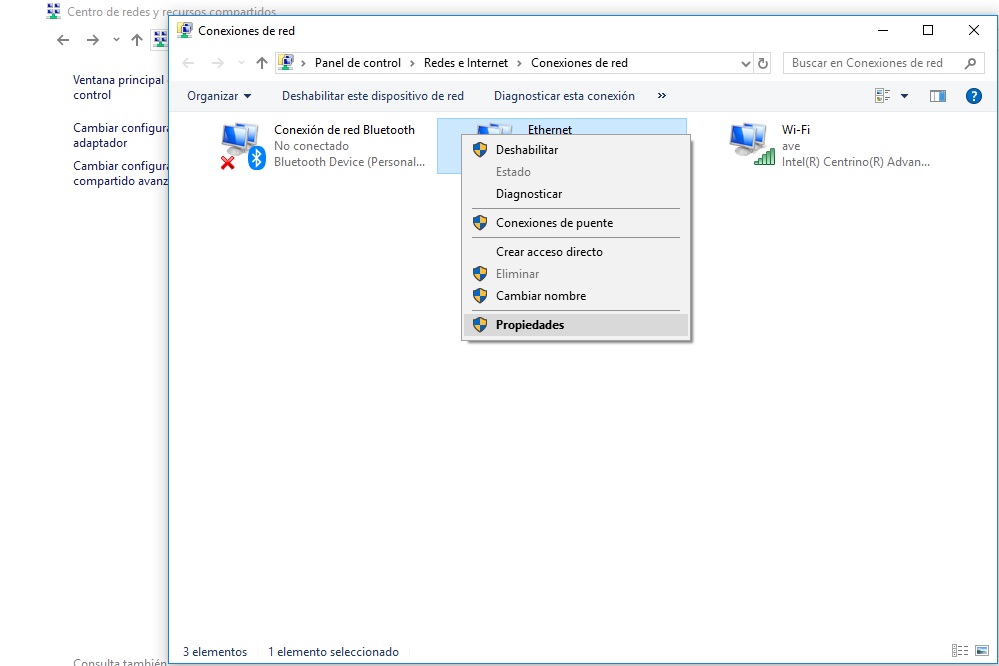
5- Selecciona la red ethernet, abre propiedades, uso compartido , conexion compartida a internet, marca que los usuarios de otras redes se conecten a traves de la conexión de internet de este equipo.
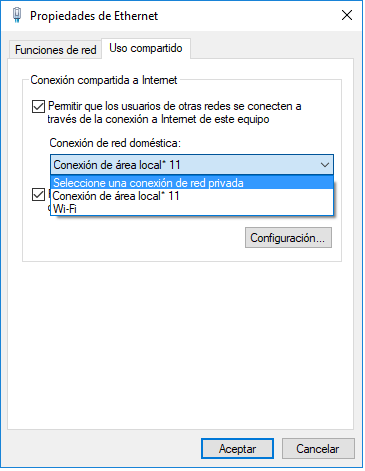
6-Selecciona conexión de red doméstica y eleji la red que creaste (adhoc) o el nombre que hayas dado.
7- Listo ya puedes conectarte desde cualquier dispositivo.
En caso que quieras eliminar y parar todo usa este comando desde CMD
netsh wlan stop hostednetwork
Compartir internet desde windows 7
Para compartir internet desde windows 7 sigue los siguientes pasos:
1- Abre administrar redes inalámbricas
2- Haz clic en agregar para crear una red inalámbrica.
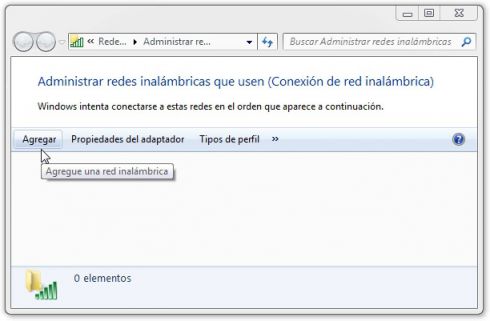
3- Seleccione crear una red ad hoc y pulse siguiente
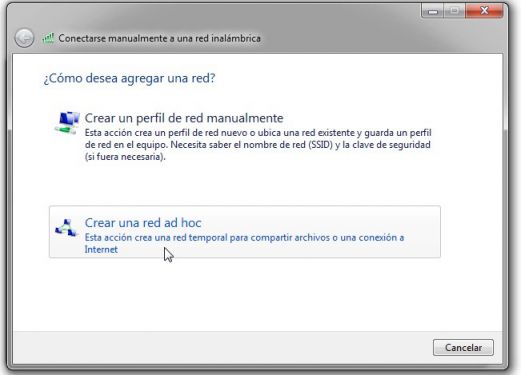
4-Coloca un nombre, clave, tipo de seguridad y guarda la red
5-Dirígete a Inicio>panel de control>Redes e Internet>Centro de Recursos Compartidos>Administrar redes inalámbricas.
6-Selecciona la red cableada con ethernet y en propiedades\uso compartido marca la casilla de compartir selecciona Permitir que otros usuarios de la red se conecten a través de la conexión a Internet de este equipo.
7-En red domestica elige la red adhoc que creaste
8- En configuración, puede seleccionar los servicios de red a los que puede acceder la máquina cliente.
Con estos pasos ya puedes compartir internet desde windows 10 y windows 7.
Si te ha gustado este artículo de miescapedigital.com activa las notificaciones y únete a nuestro canal de Telegram o en Twitter.